Utiliser Senseye avec Thingspeak
Avec la version bêta de Senseye en cours, cet article fournit une introduction rapide à l'utilisation de notre produit. Il démontrera la simplicité d'ajouter des capteurs à Senseye, afin que Senseye commence automatiquement à créer des informations à partir des données et à créer des tableaux de bord. Même si vous n'avez pas encore de capteurs, nous vous montrerons comment vous pouvez utiliser les données publiques dans Senseye.
 Données brutes du capteur une chaîne que nous aimerions surveiller depuis Thingspeak. Accédez à https://thingspeak.com/channels/public, où vous trouverez une liste des chaînes que les gens ont rendues publiques. Pour cet exemple, j'utiliserai les données d'une maison à énergie solaire en Floride :https://thingspeak.com/channels/34247. Notez le numéro à la fin de l'URL, c'est l'ID de chaîne que nous utiliserons dans une minute. n'est pas stocké sur les serveurs Senseye. Au lieu de cela, nous collectons des données à partir de hubs tiers, si nécessaire. Actuellement, nous prenons en charge Thingspeak et Dweet.io, et la prise en charge d'autres hubs est prévue à l'avenir. Cet article traitera de l'ajout de flux publics à partir de Thingspeak, de la configuration d'un nouveau capteur soutenu par Thingspeak et de son ajout à un tableau de bord.
Données brutes du capteur une chaîne que nous aimerions surveiller depuis Thingspeak. Accédez à https://thingspeak.com/channels/public, où vous trouverez une liste des chaînes que les gens ont rendues publiques. Pour cet exemple, j'utiliserai les données d'une maison à énergie solaire en Floride :https://thingspeak.com/channels/34247. Notez le numéro à la fin de l'URL, c'est l'ID de chaîne que nous utiliserons dans une minute. n'est pas stocké sur les serveurs Senseye. Au lieu de cela, nous collectons des données à partir de hubs tiers, si nécessaire. Actuellement, nous prenons en charge Thingspeak et Dweet.io, et la prise en charge d'autres hubs est prévue à l'avenir. Cet article traitera de l'ajout de flux publics à partir de Thingspeak, de la configuration d'un nouveau capteur soutenu par Thingspeak et de son ajout à un tableau de bord. Ensuite, accédez à https://app.senseye.io, et si vous n'êtes pas déjà inscrit à Senseye, allez-y et créez un compte maintenant. Lors de votre première connexion, il vous sera demandé de fournir quelques informations de base sur vous-même. Après cela, il vous sera demandé de fournir des informations sur le premier capteur que vous souhaitez enregistrer chez nous (voir la capture d'écran ci-dessous). Sélectionnez "thingspeak" dans le menu déroulant Sensor Hub, puis commencez à remplir le formulaire. L'ID de chaîne est le numéro auquel je faisais référence à la fin du dernier paragraphe. Pour les chaînes publiques, nous n'avons pas besoin de clé de lecture. Cependant, si vous configurez votre propre canal privé, vous devrez nous le fournir pour que Senseye puisse accéder à vos données. Cliquez sur enregistrer puis sur terminer pour ajouter votre capteur à Senseye.
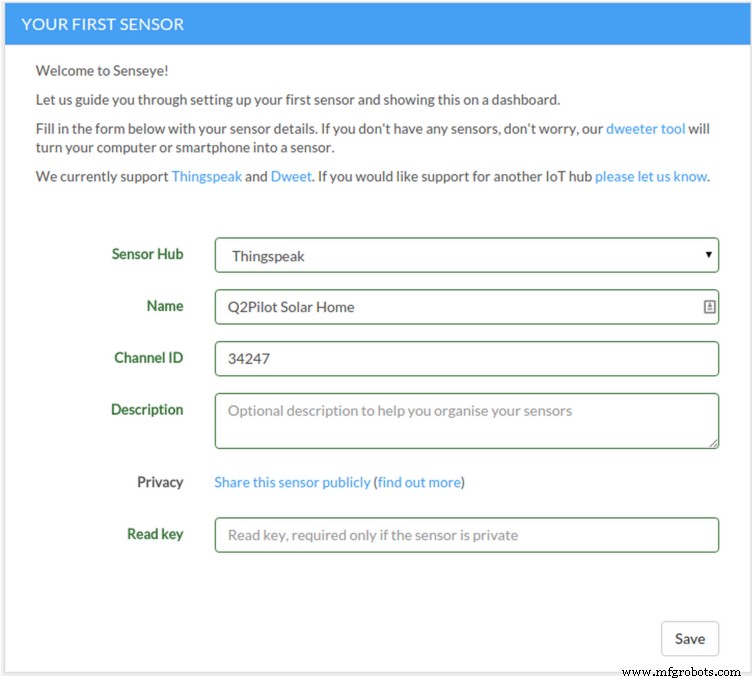
Ensuite, il vous sera demandé de créer un tableau de bord. Remplissez simplement le nom (qui doit être unique) et la description du tiret, puis tapez le nom du capteur que vous venez d'ajouter dans la case du capteur. Senseye essaiera de suggérer le capteur pour vous, alors cliquez sur le capteur lorsqu'il apparaît dans la liste déroulante (voir la capture d'écran ci-dessous). Vous pouvez ajouter autant de capteurs que vous le souhaitez, et si vous souhaitez ajouter plus de capteurs à Senseye, cliquez simplement sur le bouton + à droite de la case des capteurs.
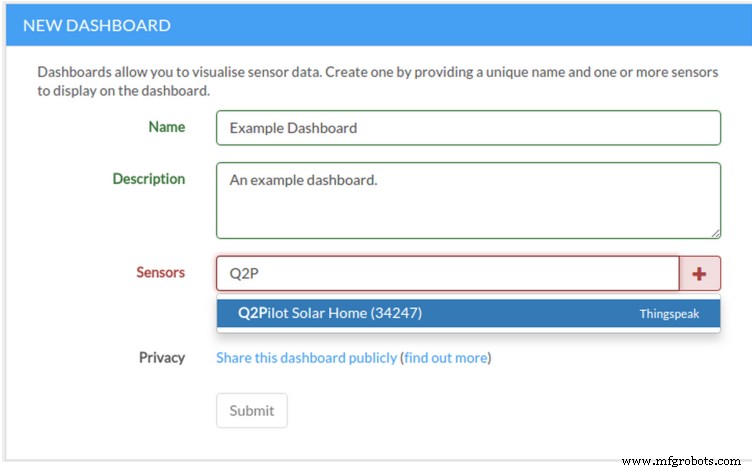
En cliquant sur Soumettre, vous présenterez votre tableau de bord nouvellement créé, en utilisant les données de Thingspeak. Au fil du temps, cela sera rempli de statistiques sur les données et d'alertes d'anomalies que nous avons détectées.
Et c'est tout! Senseye continuera à surveiller le flux du capteur et commencera à vous fournir des informations sur vos données. Par exemple, voici une capture d'écran d'une partie du tableau de bord que j'utilise pour surveiller divers capteurs autour de ma maison. Vous pouvez voir qu'il a identifié quelques anomalies, causées par mon cuiseur vapeur qui utilise beaucoup d'électricité et augmente l'humidité dans ma cuisine. Il a détecté mon effort récent pour manger plus sainement et l'a signalé comme une anomalie ! Au fil du temps, les algorithmes apprendront mes nouvelles habitudes et cesseront de signaler de tels événements.
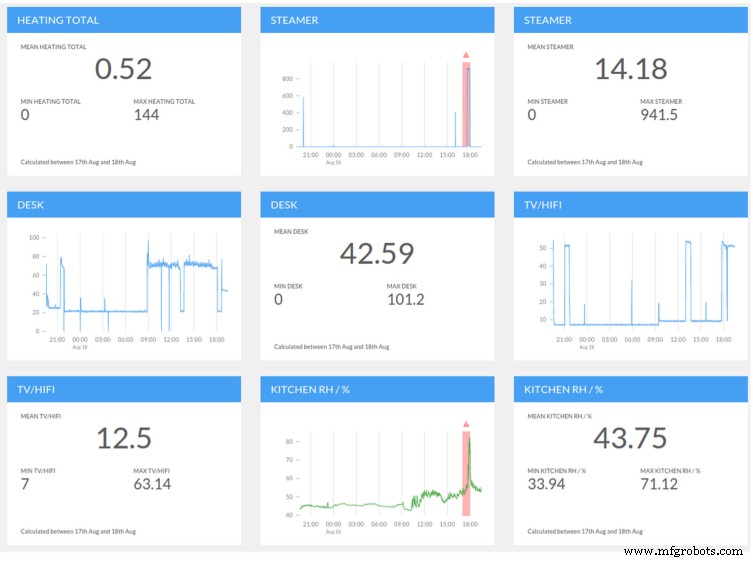
Entretien et réparation d'équipement
- Avantages de l'utilisation du cloud avec les services DevOps
- 10 avantages de l'utilisation du stockage cloud
- Utilisation de la télécommande infrarouge avec Raspberry Pi sans LIRC
- Que dois-je faire avec les données ? !
- Utiliser les QR codes avec votre GMAO :pas à pas
- Commencer à travailler avec l'IoT
- Mise à niveau d'Industrie 4.0 avec l'analyse de périphérie
- Améliorer l'efficacité énergétique avec les IHM
- Donner aux équipes de fabrication numérique les connaissances



